Meistern Sie die Kunst der Farbanpassung in Word: Ein Leitfaden
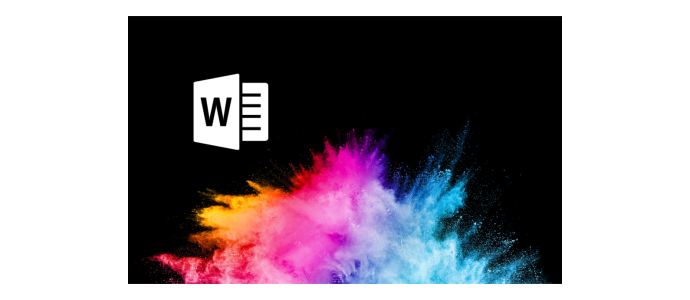
Einleitung:
In der digitalen Welt von heute ist es wichtig, dass Dokumente nicht nur informativ, sondern auch ästhetisch ansprechend sind. Die Farbgestaltung spielt dabei eine entscheidende Rolle. In diesem Blogbeitrag erfahren Sie, wie Sie die Farben von Elementen in Word bearbeiten können, um Ihren Dokumenten eine persönliche Note zu verleihen.
1. Die Grundlagen der Farbanpassung in Word:
Bevor wir ins Detail gehen, ist es wichtig, die grundlegenden Farbanpassungsfunktionen in Word zu verstehen. Word bietet mehrere Möglichkeiten zur Bearbeitung der Farben von Text, Hintergründen, Formen und anderen Elementen. Um auf diese Funktionen zuzugreifen, öffnen Sie einfach das betreffende Word-Dokument und wählen die gewünschten Elemente aus.
2. Textfarben anpassen:
Das Ändern der Textfarbe ist eine der einfachsten Möglichkeiten, visuelle Akzente zu setzen. Markieren Sie den Text, den Sie bearbeiten möchten, und navigieren Sie in der Menüleiste zur Registerkarte "Home". Dort finden Sie die Option "Textfarbe". Klicken Sie darauf, um einen Farbwähler zu öffnen. Wählen Sie eine Farbe aus der vorgeschlagenen Palette oder klicken Sie auf "Weitere Farben", um eine benutzerdefinierte Farbe zu erstellen.
3. Verwenden Sie Hintergrundfarben:
Sie können Hintergrundfarben verwenden, um bestimmte Textabschnitte oder ganze Seiten hervorzuheben. Wählen Sie den gewünschten Bereich aus und klicken Sie dann auf die Schaltfläche "Hervorheben" auf der Registerkarte "Home". Sie können eine der vorgeschlagenen Farben auswählen oder eine eigene Farbe erstellen.
4. Formen und Objekte einfärben:
Word bietet eine Vielzahl von Formen und Objekten, die Sie in Ihre Dokumente einfügen können. Um die Farben dieser Elemente zu bearbeiten, wählen Sie das Objekt aus und navigieren Sie zur Registerkarte "Format". Hier finden Sie mehrere Optionen zur Anpassung der Farben, wie "Formfüllung" oder "Formkontur". Wählen Sie die gewünschten Farben aus und passen Sie gegebenenfalls die Transparenz an.
5. Farbschemata verwenden:
Word enthält auch vordefinierte Farbschemata, die Sie verwenden können, um Ihr gesamtes Dokument einheitlich zu gestalten. Navigieren Sie zur Registerkarte Design und klicken Sie auf die Option Farbschemata. Hier können Sie aus einer Reihe von vordefinierten Farbschemata wählen, die aufeinander abgestimmt sind. Durch die Verwendung eines Farbschemas können Sie sicherstellen, dass alle Elemente in Ihrem Dokument harmonisch zusammenpassen.
Schlussfolgerung:
Die Möglichkeit, die Farben von Elementen in Word anzupassen, ist ein wertvolles Werkzeug, um Ihre Dokumente aufzuwerten und optisch ansprechend zu gestalten. Durch die gezielte Auswahl von Textfarben, Hintergründen, Formen und Farbschemata können Sie Ihre Botschaft effektiver vermitteln und Ihrem Dokument ein professionelles und einladendes Aussehen verleihen. Denken Sie daran, dass eine ausgewogene Farbpalette und eine sorgfältige Farbauswahl Ihre Leser ansprechen und die Lesbarkeit verbessern können.
Zusätzlich zu den oben erwähnten Grundfunktionen bietet Word auch erweiterte Optionen zur Farbanpassung. So können Sie beispielsweise Farbverläufe verwenden, um Elementen einen dreidimensionalen Effekt zu verleihen, oder Farbanpassungen wie Helligkeit, Kontrast und Sättigung vornehmen, um die Farben weiter anzupassen. Experimentieren Sie mit den verschiedenen Optionen und lassen Sie Ihrer Kreativität freien Lauf.
Es ist wichtig zu beachten, dass die Farbanpassung in Word in erster Linie dem visuellen Aspekt dient, nicht der Barrierefreiheit. Wenn Sie Dokumente erstellen, die für Menschen mit Sehbehinderungen zugänglich sein müssen, sollten Sie auch Alternativtext für Bilder bereitstellen und sicherstellen, dass der Kontrast zwischen Text und Hintergrund ausreichend ist.
Zusammenfassend lässt sich sagen, dass die Bearbeitung der Farben von Elementen in Word eine einfache, aber effektive Möglichkeit ist, Ihre Dokumente zu verbessern. Durch die gezielte Anpassung von Textfarben, Hintergründen, Formen und Farbschemata können Sie professionell aussehende Dokumente erstellen, die Ihre Botschaft effektiv vermitteln. Nutzen Sie diese Funktionen, um Ihren Word-Dokumenten Leben einzuhauchen und einen bleibenden Eindruck bei Ihren Lesern zu hinterlassen.
In derselben Kategorie
- Von Word zu Docs: So einfach wandeln Sie DOCX-Dateien in Google Docs um
- PDF in Word umwandeln: Schritt-für-Schritt-Anleitung
- Wie kann ich in Word Zeilen nummerieren?
- Wie kann ich eine Tabelle in ein Word-Dokument einfügen?
- Microsoft Word vs. Google Docs: Welches ist das beste Textverarbeitungsprogramm?
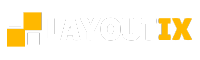



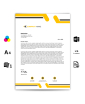
Bemerkungen
Hinterlassen Sie Ihren Kommentar